Cách cài đặt font chữ trên Windows (Win7 - Win8 - Win10)
Hướng dẫn cách cài đặt font chữ trên Win 7 - Win8 và Win 10 một cách nhanh nhất, kèm theo đó là cách gỡ font và đặt font về mặc định ban đầu của Windows.

Hiện tại với nhu cầu về thẩm mỹ và thiết kế không bao giờ ngừng lại, luôn yêu cầu sự mới mẻ và sáng tạo thì việc cập nhật font chữ là điều tất yếu mà bất cứ ai sử dụng Windows đều phải làm. Từ sinh viên cho đến những người đã đi làm như Marketer/ Designer/ Youtuber... vẫn sẽ tụt hậu nếu chỉ sử dụng những Font chữ mặc định trong Windows.
Trong bài viết này mình sẽ hướng dẫn các bạn tải và cài đặt các Font chữ mới nhất cho mọi HĐH Windows, đặc biệt là bộ sưu tập này là bản font chữ Việt hóa giúp các bạn có thể thoải mái sáng tạo với đầy đủ các từ vựng trong ngôn ngữ tiếng Việt!
1. Cách cài đặt Font chữ trên Windows 7 - 8 - 10
Bước 1: Tải font chữ bạn muốn dùng về, bên dưới là link mình chia sẻ tổng hợp font chữ mới và có cả bản Việt hóa cho các bạn.
Bài viết này được đăng tại [free tuts .net]
Bước 2: Cài đặt font chữ
Mình sẽ chia sẻ với bạn tất cả những cách mình biết nhé. Nếu cách này không được thì hãy thử những cách còn lại !
+ Cách 1: Chuột phải chọn các Font chữ muốn dùng -> Install
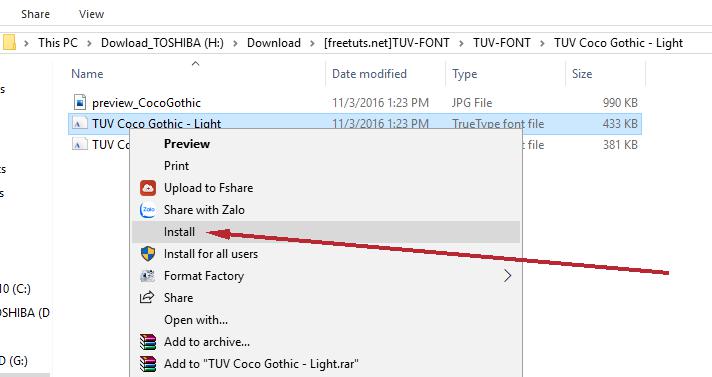
Quá trình diễn ra không đến 5s. Quá nhanh quá nguy hiểm !!!
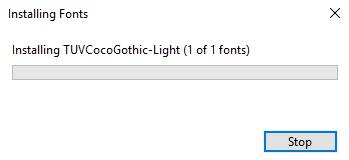
Ngay sau đó font chữ bạn vừa cài đặt sẽ hiện ra trong danh sách font chữ của các ứng dụng mà bạn đã cài như: [Adobe Photoshop], [Adobe Premiere], [Microsoft Office]...
+ Cách 2: Mở thư mục chứa các font vừa tải về, gõ vào ô tìm kiếm "ttf" ( TTF là đuôi phổ biến nhất của font hiện đại, ngoài TTF thì còn có đuôi là OTF )
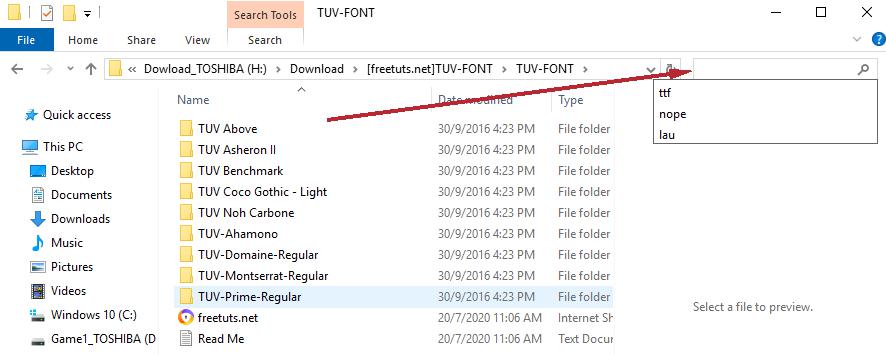
Chọn tất cả các Font bằng tổ hợp phím Ctrl + A -> Copy
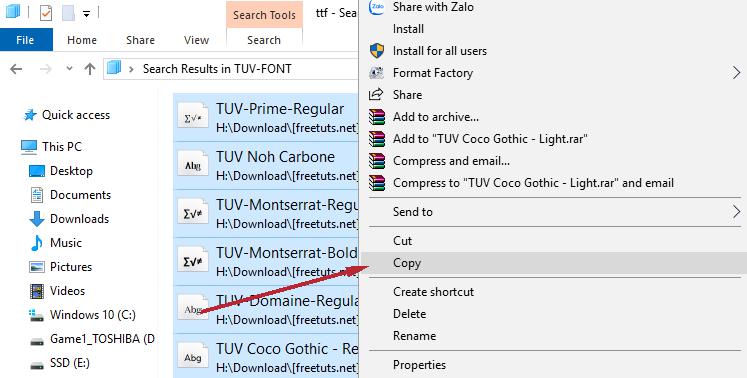
Dùng tổ hợp phím Start + Q để tìm kiếm Font, Chọn ngay Fonts ở phần Recent hoặc vào [Control Panel] tìm kiếm
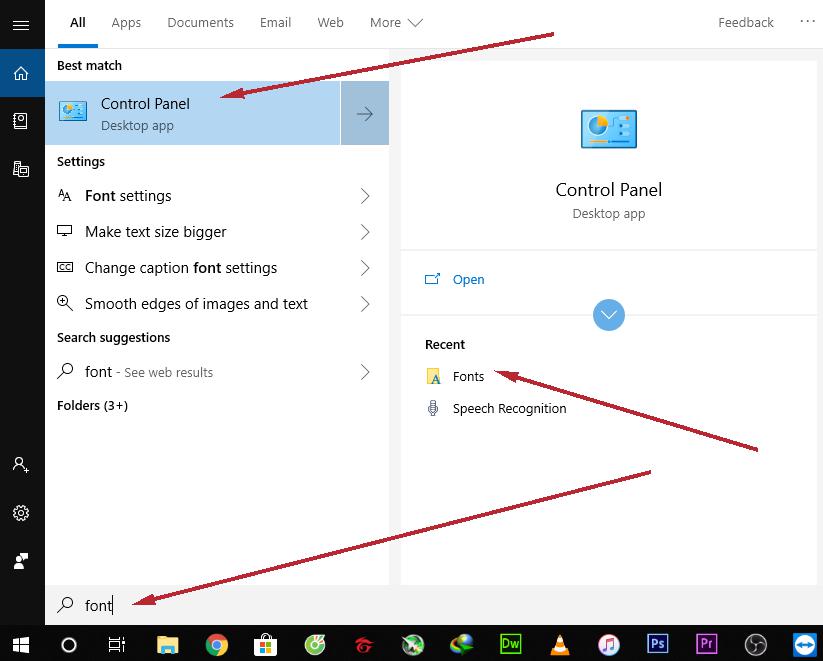
Click chuột phải và chọn Paste là xong.
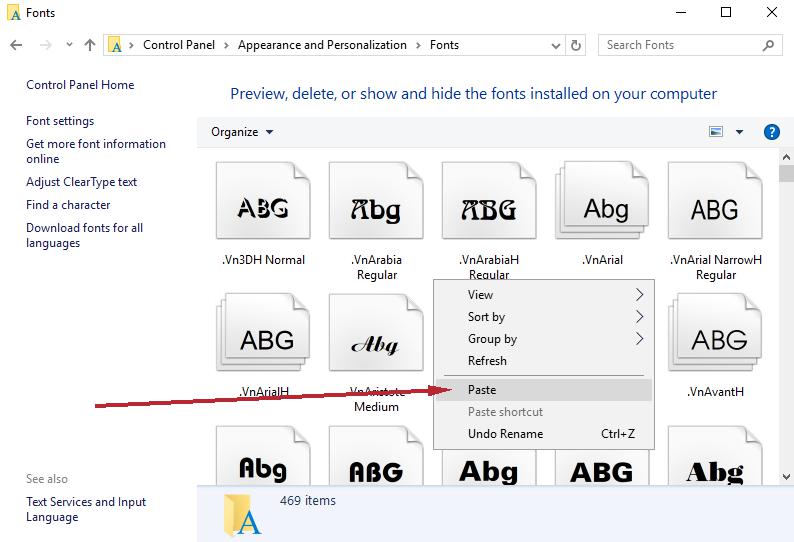
Cách này thì hầu như không lỗi nha !!! Với File đuôi OTF thì các bạn làm tương tự như vậy.
Trên đây là nhưng cách cài đặt Font tất cả các HĐH đều áp dụng được nha, tiếp theo mình sẽ hướng dẫn cho các bạn cách cài đặt của riêng Windows 8 - 10
2. Hướng dẫn cài đặt Font chữ trên Windows 8 - 10
Bước 1: Tổ hợp phím Start + Q. Tìm kiếm "Fonts" và chọn Font setting
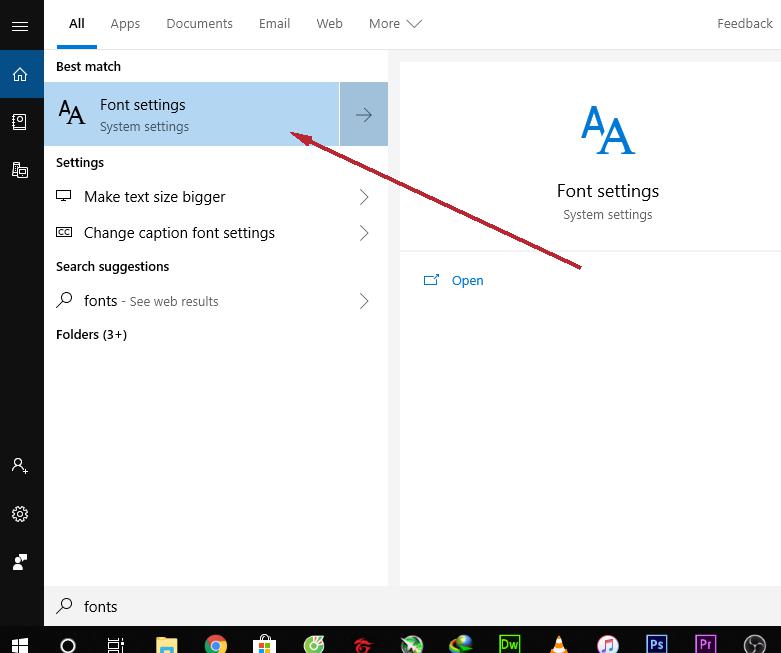
Bước 2: Chọn Get more fonts in Microsoft Store
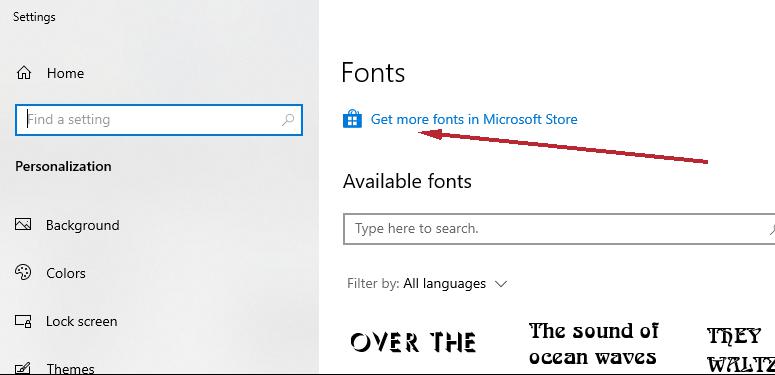
Bước 3: Chọn Font bạn muốn tải, ở đây Fonts rất đa dạng từ miễn phí đến có phí. Tuy nhiên không có bản Việt Hóa nhé, hãy quay lại đầu trang để tìm bản Việt Hóa.
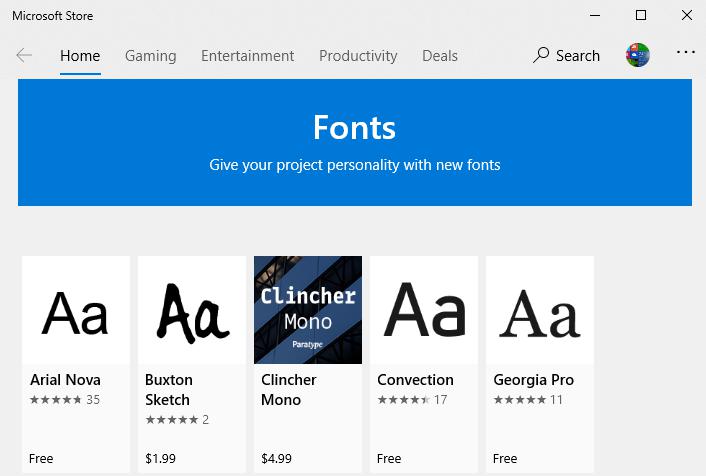
Bước 4: Click "Get" để cài đặt.
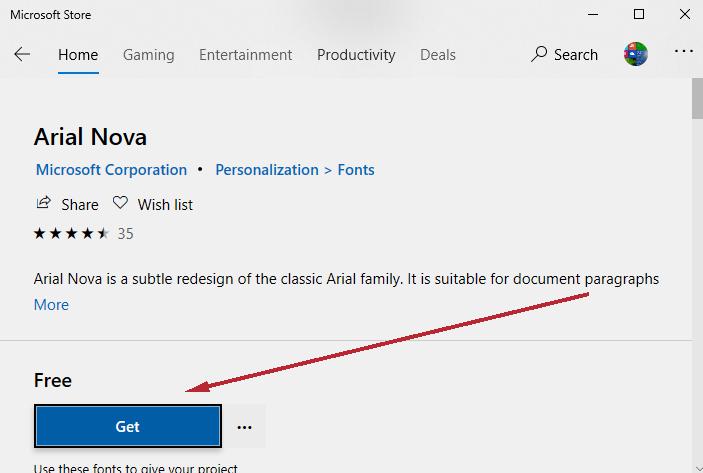
Bước 5: Hoàn thành, bạn đã có ngay một font mới cho mình, quá đơn giản đúng không các bạn !
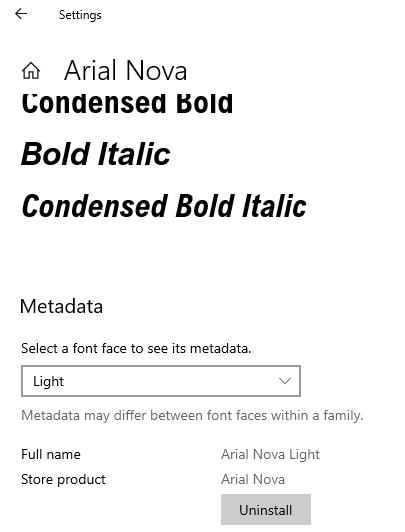
Giờ hãy khởi động phần mềm soạn thảo hay phần mềm thiết kế chuyên dùng của bạn ra và tận hưởng thành quả thôi.
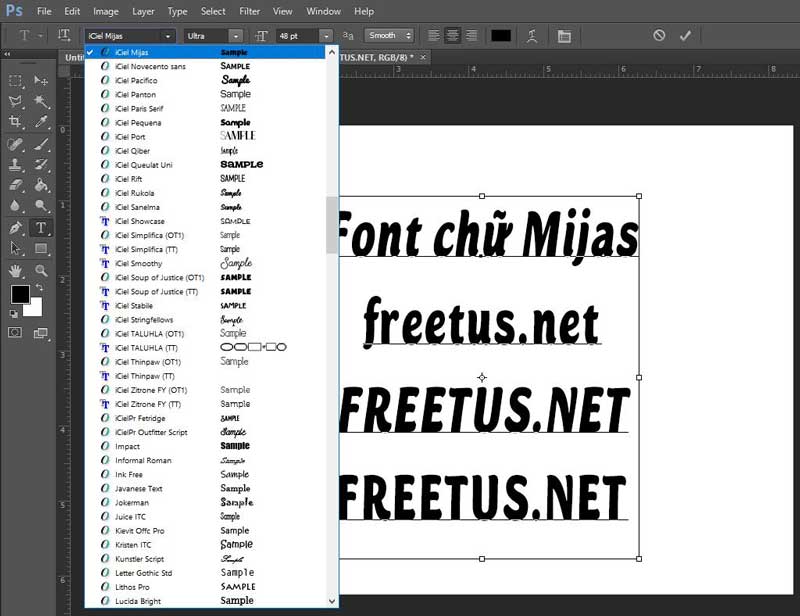
3. Hướng dẫn gỡ font chữ và đưa font chữ về mặc định
Nhiều khi các bạn thiết kế cài quá nhiều Font chữ đến nỗi rối cả mắt, thừa thãi và muốn gỡ bỏ thì hãy thực hiện theo những cách sau nhé:
Cách gỡ bỏ Font chữ
Bước 1: Sử dụng tổ hợp phím Start + R. Gõ "fonts" >>> OK
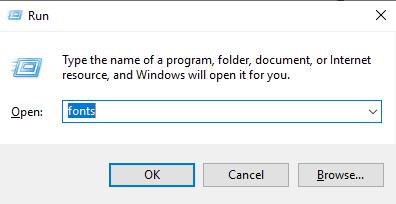
Bước 2: Tại đây tìm kiếm font muốn gỡ bỏ, chọn Delete -> YES là xong
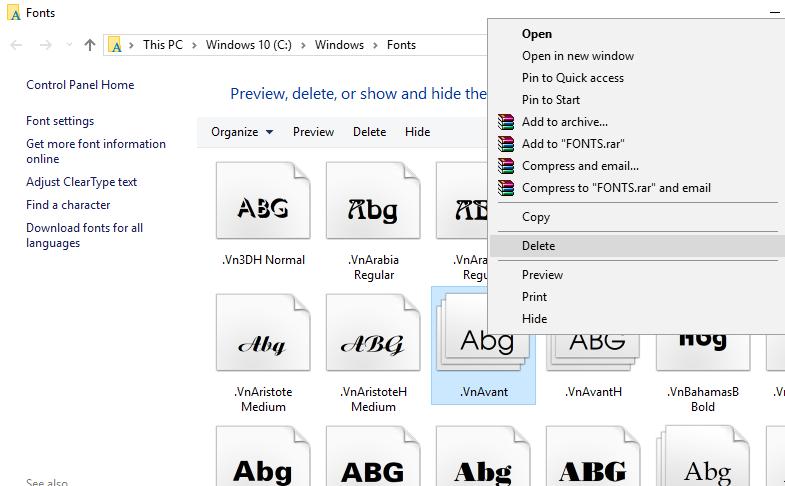
Cách đưa tất cả Font chữ về mặc định của Windows
Bước 1: Cũng trong cửa sổ Fonts bên trên, bạn click vào Font setting.
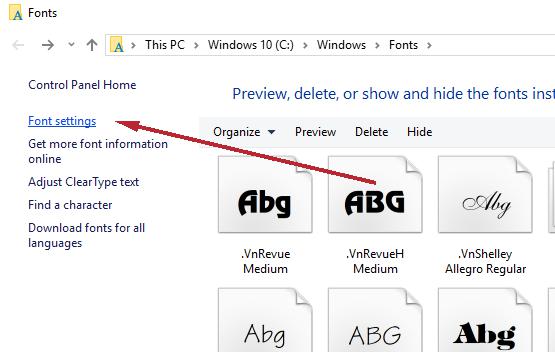
Bước 2: Click Restore default font settings. Chỉ 1s là bạn đã đưa Fonts về mặc định của Windows.
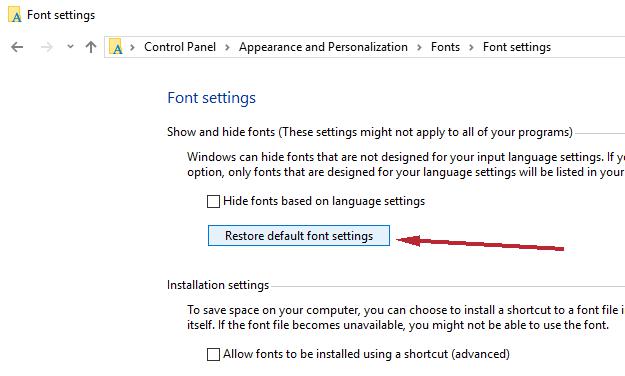
Trên đây là hướng dẫn chi tiết cách cài đặt Fonts trên Window cho tất cả các phiên bản từ Win7 - Win8 và Win 10. Chúc các bạn có thể sáng tạo ra nhiều thứ mới mẻ và hấp dẫn nhờ những bộ Fonts chữ này. Đừng quên chia sẻ nếu thấy nó hữu ích nha !

 Download Photoshop 2020 Full v21 (Đã kích hoạt sẵn)
Download Photoshop 2020 Full v21 (Đã kích hoạt sẵn)  Cách lấy lời bài hát từ video Youtube không cần phần mềm
Cách lấy lời bài hát từ video Youtube không cần phần mềm  Cách chặn quảng cáo trên trình duyệt Web hiệu quả nhất
Cách chặn quảng cáo trên trình duyệt Web hiệu quả nhất  Cách tắt thông báo nhóm Messenger trên điện thoại - máy tính
Cách tắt thông báo nhóm Messenger trên điện thoại - máy tính  Cách đổi lại tên cũ Facebook trên điện thoại và máy tính
Cách đổi lại tên cũ Facebook trên điện thoại và máy tính  Top 8+ phần mềm quay màn hình máy tính nhẹ tốt nhất 2025
Top 8+ phần mềm quay màn hình máy tính nhẹ tốt nhất 2025  Cách xem mật khẩu wifi đã kết nối với Windows 7/10/11 và Mac
Cách xem mật khẩu wifi đã kết nối với Windows 7/10/11 và Mac  Hơn 60+ phím tắt trên máy tính Windows mà bạn nên biết
Hơn 60+ phím tắt trên máy tính Windows mà bạn nên biết  Ưu điểm của giàn tạ đa năng và những lưu ý khi mua
Ưu điểm của giàn tạ đa năng và những lưu ý khi mua  Những lưu ý khi mua ghế tập tạ để có được sản phẩm chất lượng
Những lưu ý khi mua ghế tập tạ để có được sản phẩm chất lượng  Vì sao dụng cụ thể hình Impulse được ưa chuộng trên thị trường
Vì sao dụng cụ thể hình Impulse được ưa chuộng trên thị trường  Đánh giá Apple MacBook Air (M1 2020)
Đánh giá Apple MacBook Air (M1 2020)  Top 8 Kính chống mỏi mắt Lọc ánh sáng xanh khi dùng máy tính hàng đầu
Top 8 Kính chống mỏi mắt Lọc ánh sáng xanh khi dùng máy tính hàng đầu  TOP 10 máy scan tốt nhất các hãng Canon - HP - Epson...
TOP 10 máy scan tốt nhất các hãng Canon - HP - Epson...  Đánh giá Samsung Galaxy M62: Pin siêu khủng - 4 Camera tha hồ chụp ảnh
Đánh giá Samsung Galaxy M62: Pin siêu khủng - 4 Camera tha hồ chụp ảnh  Đánh giá chi tiết điện thoại Huawei Mate 40 Pro
Đánh giá chi tiết điện thoại Huawei Mate 40 Pro  Chia sẻ cách tải file Google Drive bị khóa tính năng download
Chia sẻ cách tải file Google Drive bị khóa tính năng download  Cách sửa lỗi “Windows cannot complete the extraction error” trên Windows
Cách sửa lỗi “Windows cannot complete the extraction error” trên Windows  Share Key Office 2019 Full mới nhất 2025 [Hoạt động 100%]
Share Key Office 2019 Full mới nhất 2025 [Hoạt động 100%]  Cách get link Shutterstock - Tải ảnh từ Shutterstock miễn phí
Cách get link Shutterstock - Tải ảnh từ Shutterstock miễn phí  Hướng dẫn get link Fshare thành công 100% - không bị giới hạn tốc độ
Hướng dẫn get link Fshare thành công 100% - không bị giới hạn tốc độ  Cách kiểm tra ai hay vào Facebook của mình nhất 2025
Cách kiểm tra ai hay vào Facebook của mình nhất 2025  Cách format ổ cứng về trạng thái ban đầu sạch 100% dữ liệu
Cách format ổ cứng về trạng thái ban đầu sạch 100% dữ liệu  Hướng dẫn sử dụng Win 10 PE (Win Mini) để cứu hộ máy tính chuyên nghiệp
Hướng dẫn sử dụng Win 10 PE (Win Mini) để cứu hộ máy tính chuyên nghiệp 



![Download win 10 1909 [32bit+64bit] nguyên gốc từ Microsoft](https://freetuts.net/upload/product_series/images/2021/09/14/2404/download-win10-1909-19h2-3.jpg)














